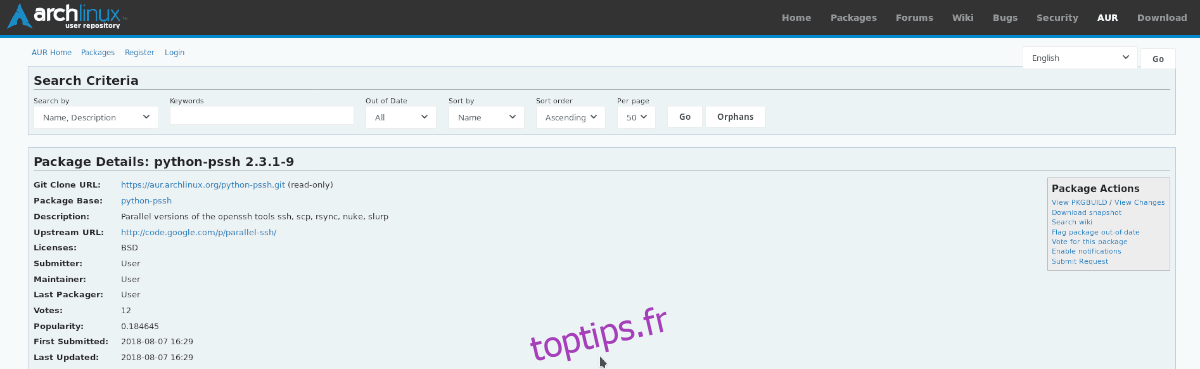Secure Shell est une ressource indispensable pour les utilisateurs Linux qui ont tendance à travailler avec des serveurs Linux distants, des ordinateurs ou des périphériques réseau. Il est rapide, axé sur la sécurité et permet aux utilisateurs de tout faire, de l’envoi de commandes aux ordinateurs et serveurs distants, à l’ouverture de programmes sur Internet.
Aussi utile que soit SSH, il n’est possible d’interagir qu’avec une seule machine à la fois. Des limites comme celles-ci ne dérangeront pas l’utilisateur moyen qui utilise Secure Shell à distance de temps en temps, mais si vous utilisez le protocole SSH au quotidien pour vous connecter à de nombreuses machines Linux différentes, cela peut être un goulot d’étranglement pour la productivité.
Au fil des ans, la communauté Linux a accepté les limites de Secure Shell et a proposé des moyens de les contourner. L’une de ces solutions est Parallel SSH. C’est un programme qui permet aux utilisateurs d’interagir avec plusieurs machines distantes via Secure Shell à la fois.
Table des matières
Configurer SSH
L’outil Parallel SSH utilise OpenSSH sous Linux, vous devrez donc le configurer sur votre système avant d’essayer de suivre ce guide. Heureusement, la configuration d’un serveur SSH est très rapide.
Reportez-vous à l’entrée wiki de votre distribution Linux sur SSH et apprenez comment le faire fonctionner. Si vous avez du mal à le faire fonctionner, consultez notre guide sur la configuration de SSH sous Linux. Il est détaillé et couvre tout ce que vous devez savoir!
Installez Pssh sur Linux
Avant d’entrer dans la façon d’utiliser l’outil Pssh, nous devons passer en revue comment l’installer. Faire fonctionner le programme implique l’utilisation de diverses commandes, alors ouvrez une fenêtre de terminal et suivez les instructions qui correspondent au système d’exploitation que vous utilisez.
Ubuntu
sudo apt install pssh
Debian
sudo apt-get install pssh
Arch Linux
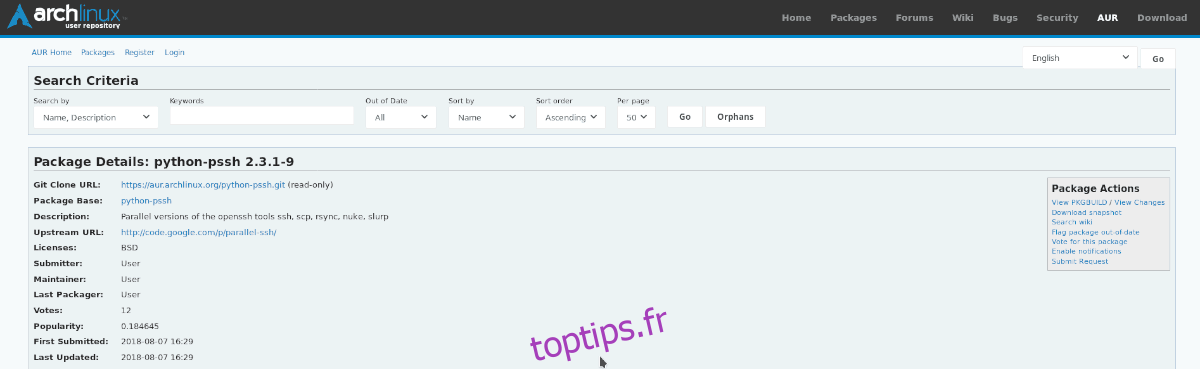
Pssh n’est pas dans les référentiels de paquets d’Arch Linux. Cependant, les utilisateurs peuvent toujours l’installer facilement, car il existe un Paquet Pssh AUR. Pour faire fonctionner le programme sur votre Arch PC, procédez comme suit:
sudo pacman -S base-devel git git clone https://aur.archlinux.org/python-pssh.git cd python-pssh makepkg -sri
Feutre
sudo dnf install pssh -y
OpenSUSE
sudo zypper install pssh
Python PIP
Tous les systèmes d’exploitation Linux n’ont pas l’outil Pssh dans leurs sources logicielles. Si vous exécutez une distribution qui ne la porte pas, vous devrez trouver un autre moyen de l’installer.
À partir de maintenant, le meilleur moyen d’obtenir Pssh sur les systèmes d’exploitation Linux moins connus est via l’outil d’installation de package Python.
Remarque: assurez-vous que python-pip (ou) pip est configuré avant d’essayer de l’utiliser pour obtenir Pssh.
sudo python-pip install pssh
ou
sudo pip install pssh
Pip ne fonctionne pas pour vous? Pensez à télécharger le code source Pssh au lieu.
Configurer Pssh
Pour que l’outil Parallel SSH fonctionne, l’utilisateur doit configurer un fichier hôte qui décrit toutes les adresses d’ordinateurs distants à utiliser avec le programme. Lancez un terminal et utilisez la commande tactile pour créer un nouveau fichier hôte Pssh.
touch ~/.pssh_hosts_files
Ensuite, ouvrez le fichier hôte avec l’outil d’édition de texte Nano. En utilisant Nano, écrivez les adresses de chaque machine Linux distante exécutant SSH avec laquelle vous souhaitez interagir à l’aide de Pssh. Pour de meilleurs résultats, utilisez l’adresse IP locale ou Internet plutôt que le nom d’hôte.
Lors de la configuration du fichier hôte, gardez à l’esprit que vous devez ajouter le nom d’utilisateur, ainsi que l’adresse. Il doit ressembler à [email protected].
nano ~/.pssh_hosts_files
Une fois votre fichier hôte écrit, enregistrez les modifications en appuyant sur Ctrl + O sur le clavier. Ensuite, quittez Nano avec la combinaison de touches Ctrl + X.
Envoi de commandes avec Pssh
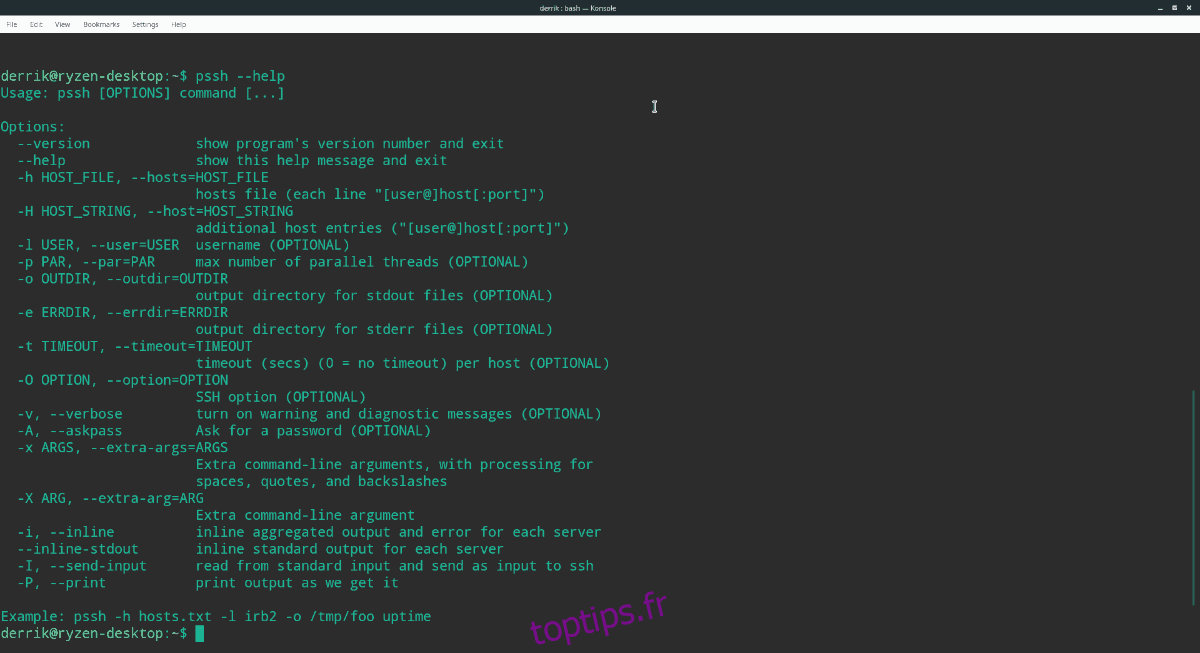
Pssh est un wrapper pour SSH qui permet à l’utilisateur d’interagir avec plusieurs machines à la fois. Il n’y a pas de syntaxe alambiquée à comprendre; si vous savez déjà comment fonctionne le terminal Linux, cela aura du sens.
Pour envoyer une commande à votre liste d’ordinateurs distants (à la fois) via Secure Shell via Pssh, procédez comme suit:
pssh -i -h ~/.pssh_hosts_files terminal command
Vous ne savez toujours pas comment fonctionne Pssh? Essayez quelques-unes des commandes d’exemple ci-dessous.
Processus en cours d’exécution
Besoin de vérifier les processus en cours sur toutes vos machines Linux à la fois? Exécutez top avec Pssh.
pssh -i -h ~/.pssh_hosts_files top
Disponibilité de l’ordinateur
Envie de savoir depuis combien de temps tous vos ordinateurs Linux fonctionnent? Utilisez la commande uptime avec l’outil Pssh.
pssh -i -h ~/.pssh_hosts_files uptime
Espace disque dur
Vérifiez l’espace disque dur de chaque machine Linux distante en même temps en utilisant df avec Pssh.
pssh -i -h ~/.pssh_hosts_files df -h
Spécifications du système
Pour vérifier les spécifications système de tous les ordinateurs Linux distants de la liste d’hôtes, exécutez inxi
pssh -i -h ~/.pssh_hosts_files inxi -F